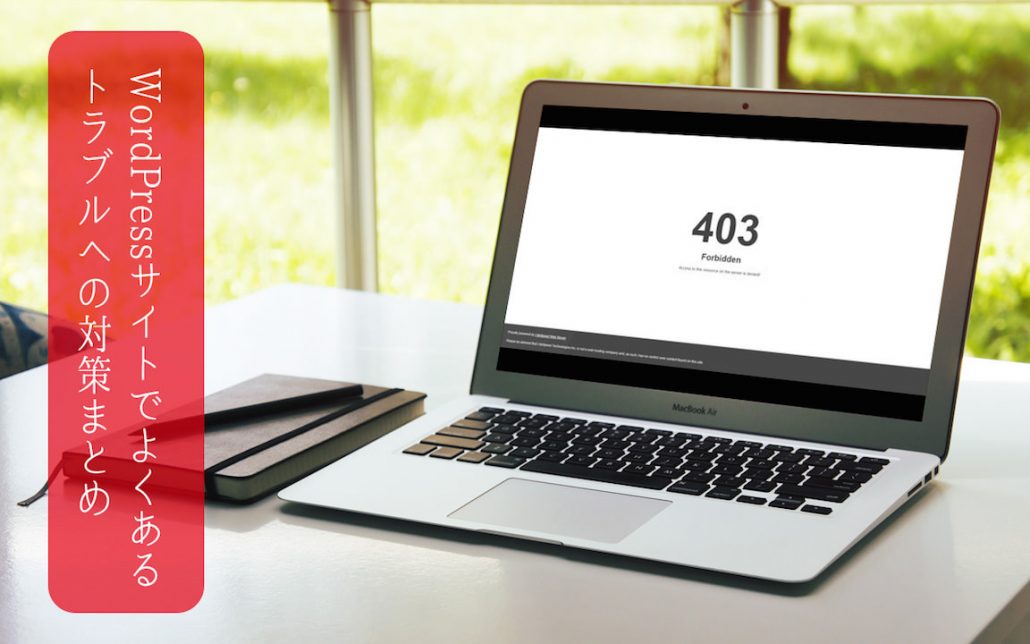スポンサーリンク
WordPresはとても精密なため、ささいなことでトラブルがよく起こします。
サイトが表示されない、エラー表示される、Googleにインデックスされない等、はじめてWordPresを扱う方にとって、突然のトラブルはとても焦るでしょう。
まあ、落ち着いてください。
今回は、WordPressサイト制作でよく起こるトラブルとその対処法についていくつかご紹介します。
403エラーが出る
よく起こるトラブルの一つに403エラーがあります。
このエラーの原因は主に
- サーバー障害
- index.phpの記述ミス
- htaccessの設定ミス
が挙げられます。
サーバー障害は、ネームサーバーなどの設定をきちんと行っていれば、Xserverなど安定性に優れたサーバーではほとんど起きません。
しかし、CDNを利用している場合はエラーが起きる可能性が高いです。この場合は、CDNの設定を確認してみましょう。(特にDNS設定。)
他にもindex.phpやhtaccessの記述ミスやファイルの配置ミスの可能性があります。
詳細は、以下の記事を参照ください。
WordPressで突然403エラーになったときの対処法
http://sozoen.com/yuichiro/wordpress-403
画面が真っ白になる
これは、突然起こるトラブルの可能性は低く、コーディング時の記述ミスでよく起こります。
中でも、
- テンプレートファイルの記述ミス
- ルートディレクトリ設定のミス
の時に起こしやすいです。
テンプレートファイルの記述ミス
テンプレートファイル、特にfunction.phpのコーディング時によく起こります。
function.phpは、スペースの位置、改行あるなし等ですぐにエラーになることが多く、とてもシビアなテンプレートファイルです。
function.phpを編集すうるときは、必ず、エディターを利用して行いましょう。
ルートディレクトリ設定のミス
ルートディレクトリ設定時のindex.phpの記述、配置位置による原因の可能性があります。
詳細は以下の記事「表示されない場合の対処法」を参照ください。
wordpressをルートディレクトリ表示するための2つのステップ
http://sozoen.com/yuichiro/wordpress-rootdirectory
サーバーが見つからないと表示される
Xserverなど安定性の優れたサーバーを利用し、ネームサーバー等の設定をきちんと行っていればこのトラブルが起きる可能性が低いです。
このトラブルは突然起こることが多く、その原因のほとんどは、ドメインレジストリのwhois情報不備による可能性が高いです。
よって、安定性の優れたサーバーを利用しているのに突然、サーバーが見つからないと表示されてしまった場合はまず、ドメインレジストリのwhois情報を一度確認してみましょう。
参考記事
whois情報不備によるドメイン利用制限には注意
http://sozoen.com/yuichiro/whois%E6%83%85%E5%A0%B1
テーマがアップロードできない
WordPressテーマのアップロード時には「本当に実行していいですか?」とメッセージが表示され、テーマをアップロードできないことがあります。
これは、ファイルのアップロード上限を超えてしまっているため起こるトラブルです。
なので、php.iniにてファイルアップロードサイズの変更を行う必要があります。
変更方法は以下記事を参照ください。
WordPressで本当に実行していいですか?のエラーが出たときの対処法
http://sozoen.com/yuichiro/wordpress-error
Googleにインデックスされない
サイトを公開して2週間以上経ってもGoogleにインデックスされない場合は、以下を確認してみましょう。
- 検索エンジンでの表示にチェックが外れているか
- SEOプラグインは正しく設定されているか
検索エンジンでの表示にチェックが外れているか
WordPress管理画面の設定>表示設定>検索エンジンでの表示のチェックが外れているか確認しましょう。
これにチェックが入っていると、サイト全体のコンテンツがインデックスされません。
SEOプラグインは正しく設定されているか
SEOプラグインの中には、検索ロボットのページ循環の拒否などの項目があります。
なので、インデックスされるようにするために、検索ロボットの循環させるように設定しましょう。
上記の設定を行ってもインデックスされない場合は、ウェブマスタツールに登録し、サイト状況を確認してみましょう。(robots.txt によるブロックなど)
また、 Fetch as googleを使って、インデックス促進も試してみましょう。
参考記事
WordPressがrobots.txt によりブロックされていた時に確認すべき3つのこと
http://sozoen.com/yuichiro/wordpress-robots
WordPressを3時間でGoogleにインデックスさせる3つの手順
http://sozoen.com/yuichiro/wordpress-index-speedup
スタイルシートが反映されない
WordPressでは、スタイルシートを編集しても反映されないことがしばし起こります。
このトラブルは、
- ブラウザのキャッシュを削除する
- キャッシュ系プラグインを無効・キャッシュ消去する
- CDNサービスを無効化する
ことでほとんど解消されるはずです。
また、Xserverでキャッシュを利用して表示速度を高めるmod_pagespeedモードを利用している場合は、こちらを無効化してみるのも良いでしょう。
詳細は以下の記事を参照ください。
WordPressでCSSが反映されないときに行うべき対処法
http://sozoen.com/yuichiro/wordpress_css
ウェブマスターツールでリソースがブロックさせる
このトラブルが起きるのはとてもまれだと思います。
ですが、このトラブルはSEOに影響がでる可能性があるため、ウェブマスターツールスのブロックされたリソースを定期的に確認することをおすすめします。
もし、サイト内の大量のコンテンツがブロックされてしまった場合は、プラグインによる原因があげられます。
これは、プラグインにより、ソース内のタグが勝手に書き換えられてしまうことの原因が主です。
特にLazyload系のプラグインに原因が多いようで、大量のコンテンツがブロックされてしまった場合は、これらのプラグインを無効化してみることをおすすめします。
参考記事
ウェブマスターツールのブロックされたリソースに対する処置
http://sozoen.com/yuichiro/webmastertool-block
Googleカスタム検索が表示されない
Googleカスタム検索をWordpressサイトで利用していると検索結果が表示されなくなるトラブルがあります。
なんか、面倒くさそうだぞ。と思われるかもしれませんが、対処法はとてもシンプルです。
それは、Googleカスタム検索の結果表示用コード内のfunction前と}後の括弧を削除するだけです。
詳細は以下の記事を参照ください。
Googleカスタム検索の検索結果が表示できなくなった時の対処法
http://sozoen.com/yuichiro/google-custom-search-problem
まとめ
いかがでしたでしょうか。
WordPressサイトでよくあるトラブル対策について紹介しました。
今後も新たなトラブルに遭遇したら、どんどん追記していきたいと思います。
ご観覧ありがとうございました!
スポンサーリンク